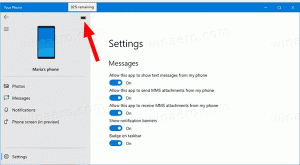Kuidas luua süsteemidiagnostika aruannet Windows 10-s
Operatsioonisüsteemis Windows 10 saate luua süsteemidiagnostika aruande, et kontrollida süsteemi ja rakenduste konfiguratsiooniprobleeme kasulikul viisil. Aruandest leiate soovitusi arvuti jõudluse maksimeerimiseks ja süsteemi toimimise parandamiseks. Vaatame, kuidas seda kasulikku aruannet hankida.
Reklaam
Aruanne koosneb mitmest jaotisest, mis loetlevad kriitiliste süsteemikomponentide olekud, kui need on leitud. Kui probleemi lahendus on rakendatav, mainitakse seda aruandes. Need andmed on Windows 10 üks kasulikumaid aruandeid. Süsteemi diagnostika aruanne on osa sisseehitatud jõudlusmonitori tööriistast.

Sa pead logige sisse administraatorina enne jätkamist.
Süsteemi diagnostika aruanne sisaldab mitut kategooriat.
- Süsteemi diagnostika aruanne. See jaotis sisaldab üldist teavet teie arvuti kohta, nagu selle nimi, praegune kuupäev jne.
- Diagnostilised tulemused. Siit leiate ülevaate erinevate süsteemiressursside toimivusest. Siin kuvatakse erinevat tüüpi tõrkeid, sealhulgas teenusevigu, seadmeprobleeme. See sisaldab kasulikku statistikat protsesside käitamise ja tarbitud ressursside kohta.
- Tarkvara konfigureerimine.
- Riistvara konfigureerimine.
- PROTSESSOR.
- Võrk.
- Ketas.
- Mälu.
- Aruande statistika – näitab mõningaid üksikasju aruandes sisalduva teabe kohta.
Süsteemi diagnostika aruande loomiseks operatsioonisüsteemis Windows 10, tehke järgmist.
- Vajutage Võida + R klahvid klaviatuuril kokku ja tippige väljale Käivita:
perfmon /report

- Avaneb rakendus Performance Monitor ja hakkab umbes 1 minuti jooksul koguma aruande jaoks vajalikke andmeid.

- Kui kõik andmed on kogutud, koostatakse ja kuvatakse aruanne. Minu puhul näeb see välja järgmine.


Aruanne salvestatakse Performance Monitori. Saate seda kohe kontrollida või teha seda hiljem. Loodud aruandele juurde pääsemiseks käivitage rakendus Performance Monitor. Vajutage Võida + R klahvid klaviatuuril kokku ja tippige perfmon.exe kastis Run. Teise võimalusena leiate selle menüüst Start Windowsi haldustööriistade alt.
Vasakul valige Aruanded - Süsteem - Süsteemi diagnostika. Sealt leiate varem koostatud aruanded.
See on kõik.